Cómo eliminar la sibilancia en la guía paso a paso de audacia
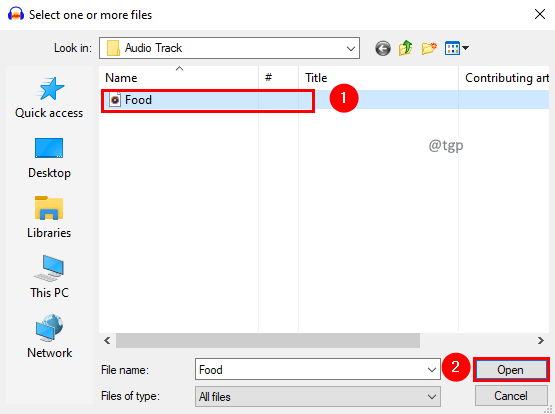
- 4366
- 525
- Hugo Vera
Audacity es una herramienta gratuita de código abierto cruzado que ayuda a grabar y editar audio fácilmente. Mientras edita pistas de audio, debe haber encontrado Sibilance. Sibilance se refiere a los componentes de alta frecuencia de las grabaciones de audio, particularmente los sonidos "S" y "SH" que son duros. Es molesto tener sibilancia en las pistas de audio. ¿Está buscando una solución para deshacerse de él?? Veamos cómo desanimar la sibilancia en audacia sin usar complementos adicionales. Estamos tratando de emular el complemento aquí.
Pasos para eliminar la sibilancia en audacia sin complementos adicionales:-
Paso 1: abra la ventana de selección de pista de audio haciendo clic en el Archivo menú y obolígrafo opciones de menú. O simplemente presione CTRL + O.
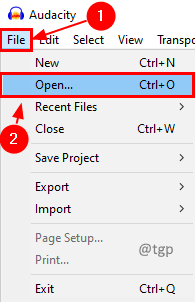
Paso 2: seleccione la pista de audio y haga clic Abierto.
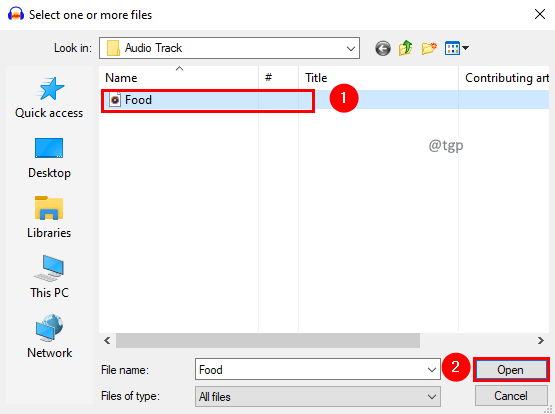
Paso 3: Haga doble clic en la pista de audio y presione Ctrl + C Para copiar la pista de audio.
Paso 4: haga clic debajo de la pista de audio y presione CTRL + V pegar. Ahora tenemos dos pistas idénticas.
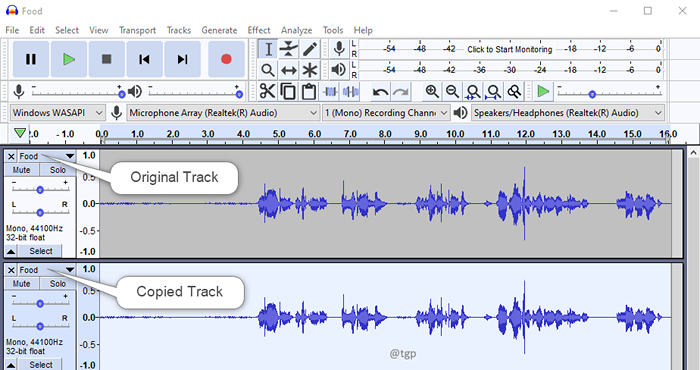
Paso 5: Cambiemos el nombre de la pista de audio copiada para Carácter sibilante para facilitar la explicación. Haga clic en el menú desplegable y seleccione Nombre. En la ventana de nombre de pista establecida, dale el nombre como Carácter sibilante y hacer clic DE ACUERDO.
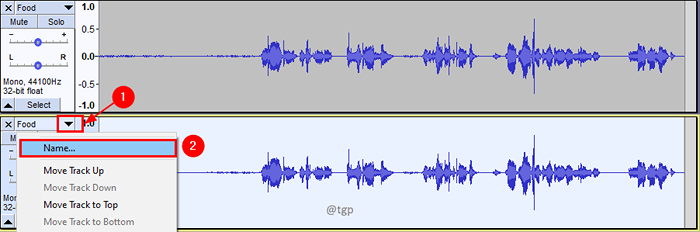
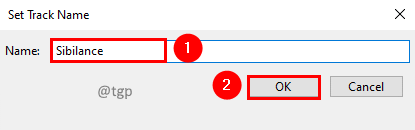
Paso 6: seleccione la pista de audio original y en el Efecto Menú, haga clic EQ de la curva de filtro.
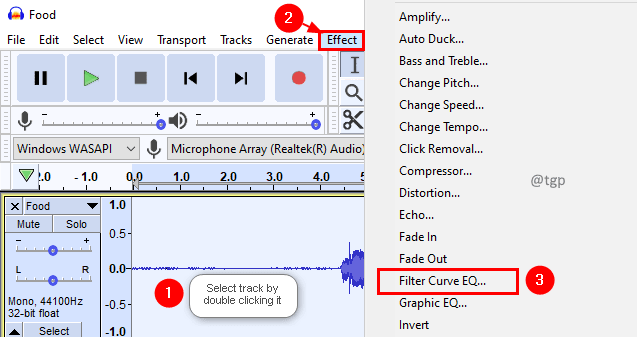
Paso 7: En la ventana EQ de la curva de filtro, obtenga la curva entre 5 kHz y 10 kHz a -120 dB. Hacer clic DE ACUERDO. Sí, esto reducirá el nivel de la pista de audio original.
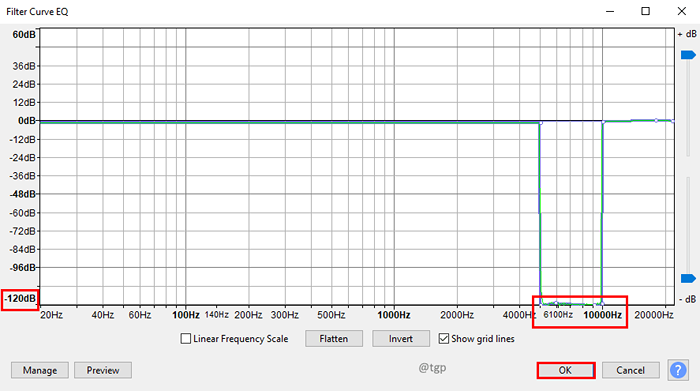
Paso 8: ahora seleccione la pista copiada y en el Efecto Menú, haga clic EQ de la curva de filtro.
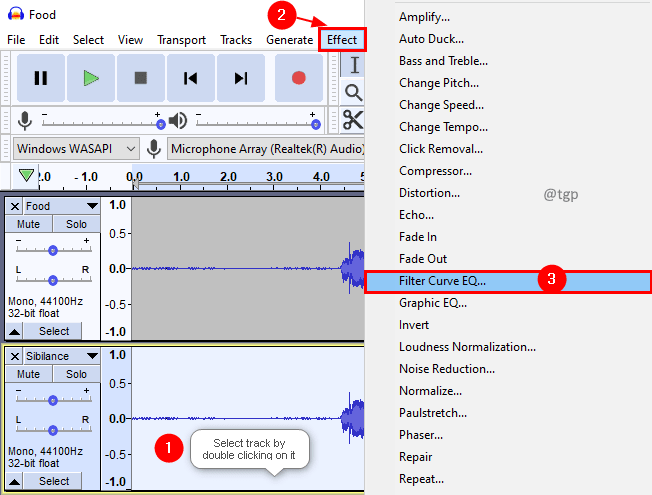
Paso 9: En la ventana EQ de la curva de filtro, obtenga la curva entre 5 kHz y 10 kHz a 0 dB y todo a 0 dB a -120 dB. Hacer clic DE ACUERDO. Invertir la curva del original.
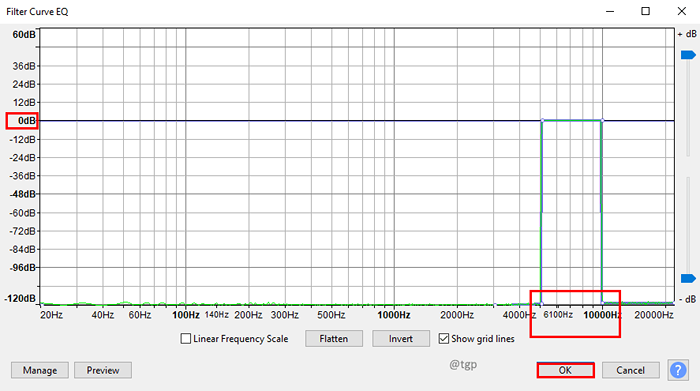
Paso 10: ahora aplique el compresor en la pista copiada haciendo clic en el Efecto menú y luego seleccionar un Compresor opción de menú.
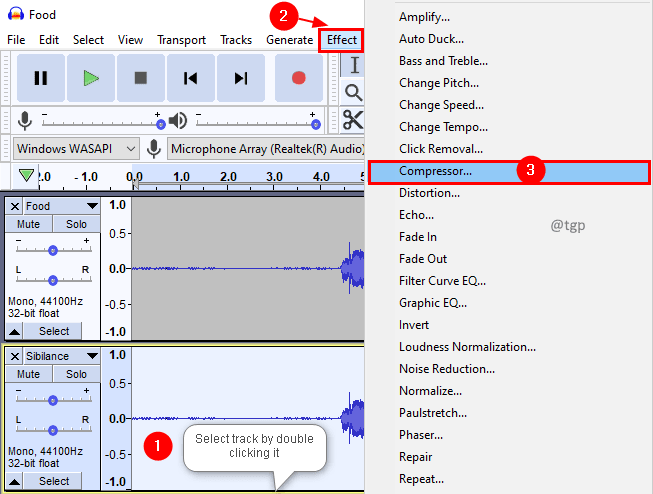
Paso 11: En la ventana del compresor, mantenga la siguiente configuración o juegue con ellos según su pista. Asegúrese de que la casilla de verificación Ganancia de maquillaje para 0dB después de comprimir no está marcado. Hacer clic DE ACUERDO.
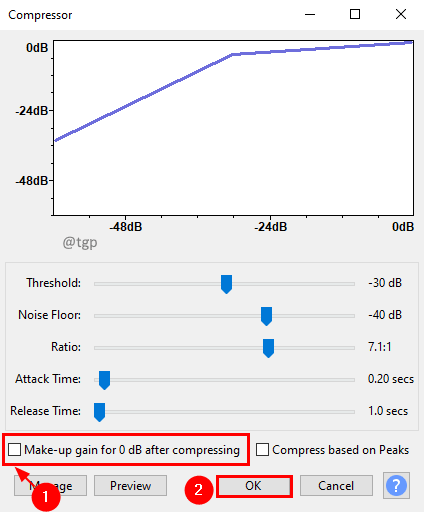
Paso 13: Si desea reducir la sibilancia aún, puede aplicar un compresor más. Pero recomendamos ir a obtener secciones y aplicar ganancia.
Paso 12: En la sección de ganancia, reduzca la ganancia a -10 dB y verifique o juegue según sus requisitos.
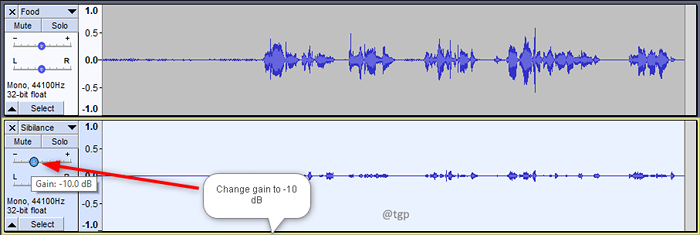
Ahí tienes! Has eliminado la sibilancia de una pista de audio. Así es como funcionarán los complementos, pero aquí tendrá más control mientras lo está haciendo manualmente.
Esperamos que este artículo haya sido informativo. Gracias por leer.
Por favor comenta y háganos saber si te pareció útil.
Además, háganos saber si se enfrenta a algún problema. Estaremos encantados de ayudarte.
- « Cómo habilitar / deshabilitar una cuenta de usuario en Windows 11/10
- Cómo agregar efecto submarino / mufla con audacia a un archivo de audio »

